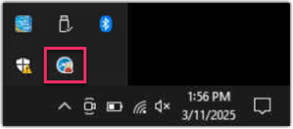Problemen oplossen met geblokkeerde IP-adres in LogMeIn Pro
Nadat meerdere malen een ongeldige gebruikersnaam en wachtwoord voor Windows of Mac is ingevoerd, kan het IP-adres geblokkeerd worden. Dit betekent dat u geen nieuwe poging kunt ondernemen om vanaf dezelfde computer in te loggen, totdat de blokkering is opgeheven. De lockout blijft standaard 30 minuten van kracht.
Om een IP-adres blokkade op te heffen zonder 30 minuten te wachten, moet je fysieke toegang hebben tot de hostcomputer.
Results: Je zou terug moeten kunnen gaan naar de oorspronkelijke clientcomputer (degene die was geblokkeerd) en inloggen met geldige gegevens.
Zie GoTo voor meer informatie over hoe Blokkering verificatieaanvallen instellen in LogMeIn Pro je hostcomputers beschermt.
Als de bovenstaande oplossing niet werkt,
Veelgestelde vragen
- Waarom word ik geblokkeerd bij mijn eigen host?
-
Een veel voorkomende reden voor mislukt aanmelden is dat gebruikers hun
LogMeIn-ID en wachtwoord invoeren en niet de gebruikersnaam en het wachtwoord van hun computer.
Zie ook Inloggen op de host op afstand.
Een ander probleem kan zijn wanneer de computer op afstand zich op een domein bevindt en je vergeet de domeinnaam toe te voegen aan het gebruikersveld. Voorbeeld: als de domeinnaam mijnbedrijf is en de gebruikersnaam jsmith, dan is je aanmeldnaam mijnbedrijf/jsmith.
Important: Als je op een computerdomein zit, maakt de domeinnaam ook deel uit van je gebruikersnaam.Remember: Je LogMeIn-ID is je e-mailadres waarmee je inlogt op LogMeIn.com. Uw computergebruikersnaam is de naam die u gebruikt om fysiek in te loggen op uw Windows- of Mac-host - dat wil zeggen, wanneer u fysiek aanwezig bent op uw computer. - Waarom krijg ik geen link om mijn wachtwoord te resetten?
- Omdat we het hebben over uw computer. We hebben geen idee wat je wachtwoord is en kunnen het op geen enkele manier voor je resetten. Als iemand zomaar het wachtwoord van je computer zou kunnen resetten, zou je in de problemen komen. Kortom, alleen jij kunt het resetproces voor het wachtwoord van je host/computer starten.
- Moet ik wachten tot de uitsluitingsperiode verloopt om opnieuw te proberen mijn hostwachtwoord in te voeren?
- Ja. Tenzij je fysiek naar je externe computer gaat en inlogt.
- Kan ik de lockout-tijd voor een host wijzigen?
- Ja, maar daarvoor moet je fysiek inloggen op de host. Zie Blokkering verificatieaanvallen instellen in LogMeIn Pro.
- Kan ik het aantal mislukte pogingen wijzigen voordat het systeem de host vergrendelt?
- Ja. Zie Blokkering verificatieaanvallen instellen in LogMeIn Pro.
- Kan ik de lockout-tijd of het maximum aantal mislukte aanmeldpogingen voor al mijn hosts wijzigen?
- Nee. Er is geen pakket met host-voorkeuren dat je kunt gebruiken om instellingen voor authenticatie-blokkering toe te passen op meerdere hosts.
Als je nog steeds problemen ondervindt, bel ons dan door Contact Ondersteuning te selecteren.